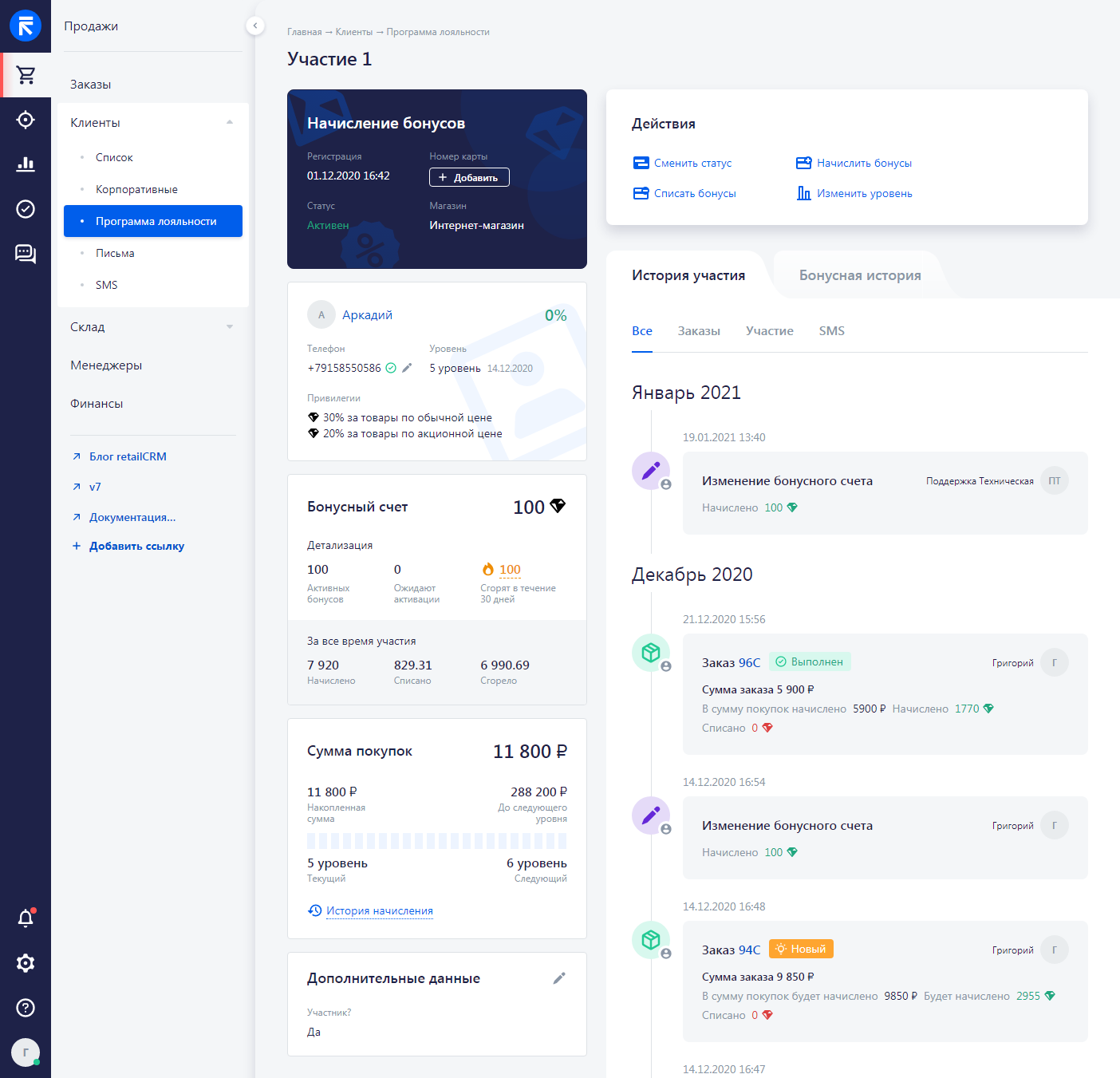Участие регистрируется из карточки клиента или по API. Кнопка регистрации доступна в карточке клиента только в том случае, если есть хотя бы одна запущенная Программа лояльности, в которой клиент еще не зарегистрирован.
При регистрации клиента в Программе лояльности можно выбрать один из существующих телефонов клиента или зарегистрировать участие на новый номер, который в свою очередь добавится в карточку клиента.
О том, как работать с Программой лояльности в заказе читайте здесь, а о том, как выглядит Программа лояльности в клиенте - здесь.
Права для работы с Программой лояльности
Взаимодействие менеджеров с Программой лояльности можно гибко настроить при помощи соответствующих прав в группе пользователей. Подробнее о работе с группой пользователей читайте в соответствующей статье.
Рассмотрим карточку участия в Программе лояльности
В левой колонке отображается основная информация по клиенту и его участию в Программе лояльности, в правой — действия, которые можно выполнить, и история участия с детализацией по заказам, участию или SMS, а также история начисления/списания бонусов.
Информация по участию
В первом блоке мы видим название Программы лояльности, в которой зарегистрировано участие клиента. При клике по названию мы перейдем в административную часть, в настройки Программы (если у менеджера активны соответствующие права). Под названием расположились: дата и время регистрации в Программе лояльности, номер карты, который можно изменить тут же, кликнув по иконке карандаша, статус участия и магазины, в которых действует Программа лояльности.
Информация клиента
Под блоком с названием Программы лояльности отображается блок с данными клиента. Правее от имени клиента видно число с процентом — это персональная скидка, которая задается в карточке клиента. При клике на само имя вы перейдете в карточку этого клиента.
Ниже отображается номер телефона участия. Правее отображается иконка карандаша, при помощи которой его можно изменить (все введенные номера сохраняются в клиенте). Рядом с номером отображается его признак, если он подтвержден, или ссылка «Подтвердить», если не подтвержден. При нажатии на ссылку откроется окно с информацией об отправке сообщения и кнопкой. Нажмите на кнопку и клиенту автоматически будет отправлено SMS с кодом подтверждения, а менеджеру останется ввести названный клиентом код в поле, отобразившееся вместо кнопки.
Повторная отправка SMS-сообщения с кодом подтверждения доступна через 60 секунд после первой отправки. Срок жизни кода из SMS — 300 секунд (5 минут). В случае, если код введен не верно, то дается еще 2 попытки на ввод (всего 3 попытки). В случае, если все 3 раза код введен неверно — отправка и ввод кода блокируется на 12 часов.
Примечание
SMS уходит от верифицированного имени магазина, который выбран в основных настройках Программы лояльности. Если выбрано несколько магазинов - отсылается от имени магазина в клиенте. Если имена не верифицированы для каждого магазина отдельно — SMS отправляется от верифицированного имени по умолчанию.
Правее номера телефона отображается уровень участия с датой присвоения уровня.
Ниже номера с уровнем отображаются привилегии, который на данный момент доступны клиенту. Там отображается размер начисляемых бонусов за покупки или размер предоставляемой скидки. Данные меняются в зависимости от условий уровня, который на данный момент присвоен участнику Программы.
Бонусный счет
Ниже блока с информацией о клиенте отображается блок с бонусами, которые доступны клиенту. В детализации отображаются активные бонусы (те, которые доступны к использованию на данный момент), бонусы, которые ожидают активации (актуально, например, в тех случаях, если у вас в настройках активна опция отложенной активации бонусов), а также бонусы, которые сгорят в течении 30 дней.
Примечание
При нажатии по числу бонусов к активации или по числу бонусов к сгоранию откроется шторка, в которой детально отображается информация о всех будущих действиях с бонусами: дата активации/сгорания, тип и количество бонусов к активации/сгоранию.
Чуть ниже отображается количество начисленных, списанных и сгоревших бонусов за все время участия в Программе.
Сумма покупок
В данном блоке отображается накопленная сумма покупок клиента с текущим уровнем, а также сумма, которая необходима участнику для достижения следующего уровня. Сумма покупок учитывается в зависимости от опций, которые вы выставили в настройках Программы лояльности (после выполнения или после оплаты заказа, с учетом стоимости доставки или без). При клике по ссылке «История начисления» вас перебросит в блок «История участия» в детализацию по заказам, где отображаются заказы с суммой, которая была зачтена в сумму накоплений.
Важно!
В сумму накоплений участия попадают все заказы (за исключением заказов в группе статусов «Отмена»), совершенные клиентом после регистрации в Программе лояльности. Заказы должны относиться к тем магазинам, которые фигурируют в настройках Программы лояльности. Сумма покупок автоматически пересчитается в случае удаления заказа, сумма которого учитывалась в сумме покупок (бонусы при этом затронуты не будут).
Дополнительные данные
В данном блоке будут выводиться пользовательские поля, где область отображения установлена со значением «Участие в программе лояльности».
Статус участия можно изменить в блоке «Действия», ссылка «Сменить статус». При клике откроется шторка, где нужно выбрать актуальный статус, при необходимости оставить комментарий, и нажать на кнопку «Изменить». В этом же блоке можно начислить или списать бонусы, а также изменить уровень участия в Программе.
Если у участия статус «Не подтвержден» или «Деактивирован» — в карточке участия, а также в заказе и клиенте, где применяется данное участие будет выводится предупреждающее сообщение о том, что взаимодействие с привилегией в данном статусе ограничено. Рассмотрим особенности каждого статуса.
Если участие в статусе «Не подтвержден», то:
- Участие доступно в карточке заказа
- Происходит накопление суммы покупок и пересчет уровней участия
- Начисляются бонусы по уровню участия
- Начисляются бонусы и скидки по событиям
- Нельзя списать бонусы для оплаты заказа
- Не применяются скидки по уровню участия и скидки по событиям
Примечание
В случае, если выполнены все условия для автоматической активации участия в Программе лояльности — то перевод участия в статус «Не подтвержден» будет невозможен.
Использовать накопленные бонусы и пользоваться скидками можно будет только после активации участия.
Если участие в статусе «Деактивирован», то:
- Участие в карточку заказа не подтягивается
- Не происходит накопления суммы покупок и пересчета уровней участия
- Не начисляются бонусы по заказам
- Не начисляются бонусы и скидки по событиям
- Нельзя списать бонусы для оплаты заказа
- Не применяются скидки по уровню участия и скидки по событиям
Важно!
Если сменили статус участия уже после применения привилегии — то информация о примененной привилеги будет отображена в заказе с возможностью сменить ее на другую не скидочную привилегию (бонусы), персональную скидку клиента (при ее наличии) или выбрать вариант «Без скидки».
При ручном начислении бонусов можно выбрать срок сгорания. Вы можете оставить значение по умолчанию - бонусы будут сгорать согласно правилам Программы, либо выбрать конкретный срок или задать вручную. Обратите внимание, что активация бонусов происходит сразу, а срок сгорания считается от даты их начисления.
При изменении уровня участия можно оставить комментарий. В самом выпадающем списке, помимо названия уровня, отображается и сумма покупок, которая соответствует уровню.
Обратите внимание, что при автоматическом пересчете система не сможет понизить уровень участия ниже того, который был установлен вручную в последний раз. Если после пересчета уровень участия оказывается ниже того, который был выставлен вручную — присвоется уровень, указанный вручную в последний раз в рамках участия.
Важно!
Изменение уровня напрямую зависит от суммы покупок. То есть, нельзя выбрать тот уровень участия, в котором сумма покупок меньше суммы покупок клиента.
История участия
Блок справа, где отображаются все действия, которые были выполнены в рамках данного участия.
Для выбора доступны 4 вкладки: Все, Заказы, Участие, SMS. Каждая вкладка — это фильтрация данных истории.
- Во вкладке «Все» отображается вся история.
- Во вкладке «Заказы» отображается история всех покупок, совершённых клиентом. Обратите внимание: в список могут быть включены заказы, оформленные до регистрации в Программе лояльности — при условии, что они были отредактированы и сохранены после регистрации участия. Также в истории могут присутствовать загруженные в систему архивные заказы. Все заказы отсортированы по дате их создания.
- Во вкладке «Участие» отображается информация, связанная с карточкой участия (например, регистрация в Программе, присвоение уровня, ручное изменение бонусного баланса (полная история во вкладке «Бонусная история»), изменения статуса, изменение данных участия, пользовательских полей).
- Во вкладке «SMS» отображается информация по отправленным SMS сообщениям с проверочным кодом, SMS-подтверждение при регистрации участия, а также подтверждение списания бонусов в заказе.
Примечание
Совместо с записью в истории о регистрации клиента в Программе также появляется запись о присвоении первого (базового) уровня. Также пишется, кто именно зарегистрировал клиента в Программе: CRM (автоматическая регистрация), Пользователь и API.
Бонусная история
На данной вкладке отображается детальная информация по начислению, списанию и сгоранию бонусов данного участия.
Сверху представлен фильтр, где можно выбрать дату действия с бонусами, а также фильтр по типу действия с бонусами (начисление/списание/сгорание).